急にインターネットにつながらなくなった時の対処 [Windows 10]
PCを使っていて、ごく稀にネットワークに繋がらなく時があります。その時の対処方法です。(一般的な家庭でブロードバンドルータを使用していることを想定しています)
[Windows_key + I] > ネットワークとインターネット> アダプターのオプションを変更する> イーサネット (右クリック) > プロパティ(R) > インターネット プロトコルバージョン4(TCP/IPv4) > プロパティ(R)
大抵の場合 「IPアドレスを自動的に取得する」と「DNSサーバのアドレスを自動的に取得する」が選択されていると思います。それ以外の場合は以下の手順はすこし違ってきます。後で述べる通信関係の「リセット」を行うと設定した内容が消えてしまうので注意が必要です。
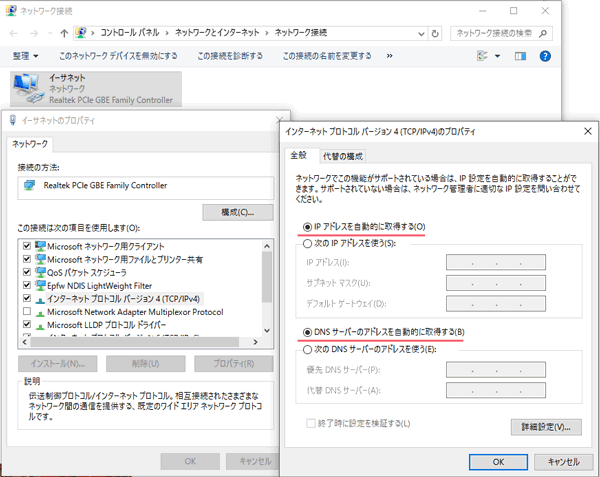
ほとんどの場合この処置で回復します。経験的には9割以上かな?Windows 8 ,10の場合は高速スタートアップでなく通常のスタートアップが良いと思われますので、
コマンドプロンプト(管理者) またはWindows powershell (管理者) ([Windows_key + X] > [A]) を起動して下記コマンドを打って再起動です。
> shutdown /r /t 0
コマンドプロンプトの代わりにWindows Powershellを管理者モードで実行しても同様に操作できます。
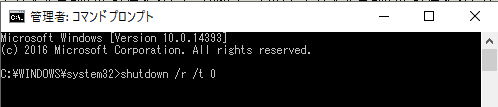
ブロードバンドルータ再起動後はLEDインジケータで通信が出来ているか確認することが出来ます。正常な時のインジケータの表示を覚えておくとよいですね。一部のADSL機器は通信が復旧するまでしばらく時間がかかる時があるので注意が必要です。

ごくたまにノートPCの無線LANスイッチが切れていて通信ができない時があります。ノートPCに無線LANスイッチがあることを知らない人が意外にも結構いるんですよ。また有線通信の場合LANケーブルもちゃんと刺さっているか確認します。
上記を試してハードに問題が無さそうなときは次の手順で障害の切り分けをします。
■ 再びコマンドプロンプト(管理者)を起動してIPアドレスが取れているか確認です。
> ipconfig /all
たくさん表示されますが、見るべきところはIPv4アドレス,デフォルト ゲートウエイ ,DNSサーバ それぞれに表示されている値です。IPアドレスが 192.168.x.x 172.x.x.x 10.x.x.x いずれかの値であれば、まず正常です。デフォルトゲートウエイとDNSサーバの値は大概IPアドレスと似たような値になります。
問題はIPアドレスが169.254.x.xと表示されている場合です。この症状はブロードバンドルータからIPアドレスが割り振られなかった状態です。正常な通信ができない状態ですね。検証用に別のPCがあれば、そのPCをルータに接続して原因がルータ側かPC側か切り分けます。ルータに原因があるときは修理になると思います。
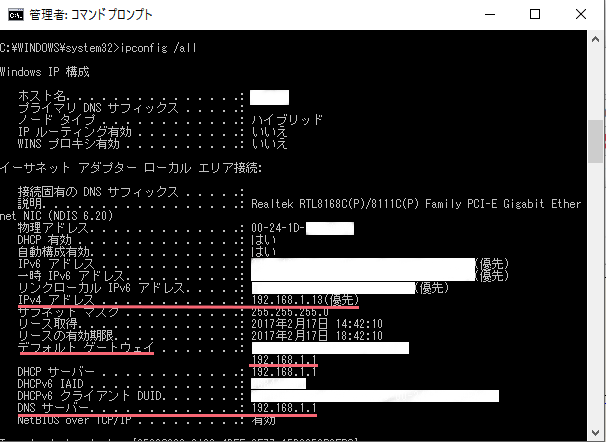
■ IPアドレスが取れている時は次に名前解決ができるか試します。DNSという仕組みで各インターネットのサイトにアクセスしますが、この機能が働かないとブラウザに表示されません。次のコマンドを打ってみます。
> nslookup www.yahoo.co.jp
ipアドレス(複数表示される)が表示されればOKです。yahooはアクセスが多いので同時に複数のwebサーバが稼働しています。
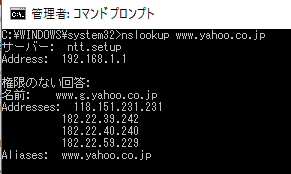
さらに疎通テストも行います。
> ping www.yahoo.co.jp
応答が帰ってくればテスト合格です。
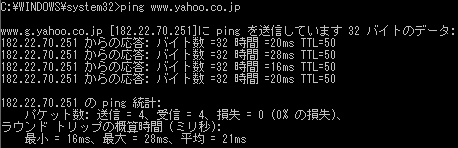
■ 考えられる原因の一つにセキュリティソフトがブロックしている可能性があります。セキュリティソフトのファイアーウォール機能を一時的に無効にして通信できないか試します。
■ Windowsの更新プログラムのインストール作業が行われて通信が一時的にできない場合があります。この場合対処方法は基本的に数時間~半日放置です。(この症状もときどき出くわします)
■ TCP/IP スタックをリセットする。次のコマンドを打って通信の設定をリセットします。その後再起動します。この操作と次のの操作は固定IPアドレス等のネットワーク設定(特別に設定されていたとすれば)をクリアしてしまいます。
> net sh int ip reset
■ Windows 10 バージョン 1607 以降の場合は次の方法でネットワークのリセットができます。この操作は、一旦ネットワークアダプタを削除して再インストールする作業になります。かなり有効だと思いますが、ネットワーク設定は全てクリアされます。
ウィンドウズの設定 (Windows_key + I) > ネットワークとインターネット > ネットワークのリセット
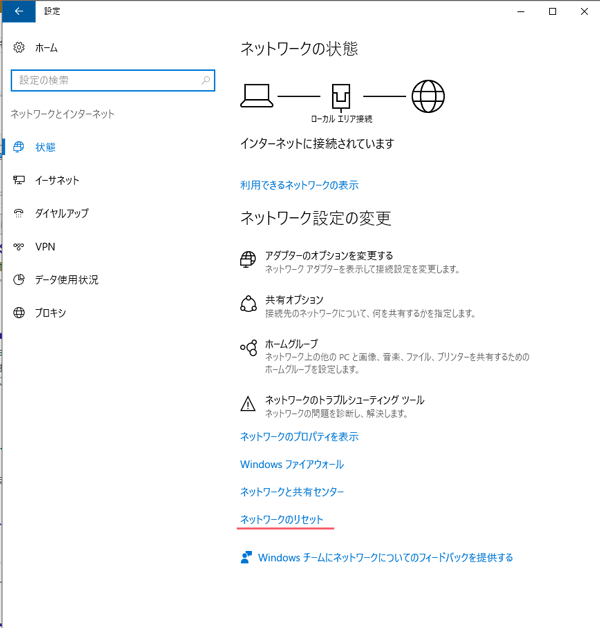
以上、思いつくままに書いてみました。以上で解決できない時はあきらめてOS再インストールでしょうか。
ネットワークアダプタの設定を確認
[Windows_key + I] > ネットワークとインターネット> アダプターのオプションを変更する> イーサネット (右クリック) > プロパティ(R) > インターネット プロトコルバージョン4(TCP/IPv4) > プロパティ(R)
大抵の場合 「IPアドレスを自動的に取得する」と「DNSサーバのアドレスを自動的に取得する」が選択されていると思います。それ以外の場合は以下の手順はすこし違ってきます。後で述べる通信関係の「リセット」を行うと設定した内容が消えてしまうので注意が必要です。
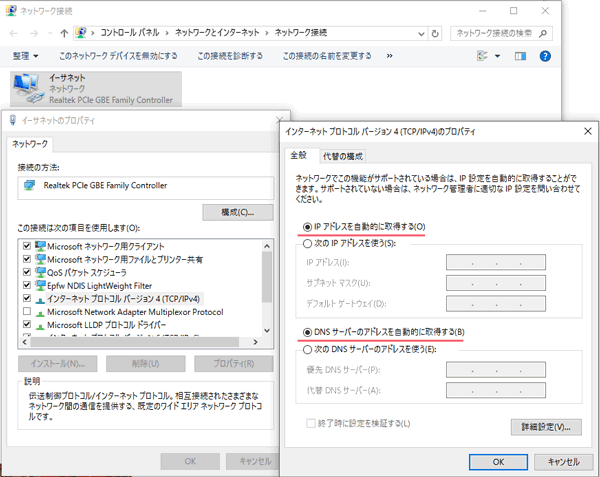
ブロードバンドルーター PCの電源を一旦切って再起動
ほとんどの場合この処置で回復します。経験的には9割以上かな?Windows 8 ,10の場合は高速スタートアップでなく通常のスタートアップが良いと思われますので、
コマンドプロンプト(管理者) またはWindows powershell (管理者) ([Windows_key + X] > [A]) を起動して下記コマンドを打って再起動です。
> shutdown /r /t 0
コマンドプロンプトの代わりにWindows Powershellを管理者モードで実行しても同様に操作できます。
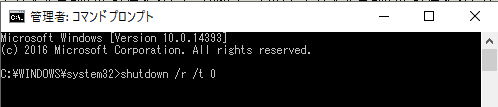
ブロードバンドルータ再起動後はLEDインジケータで通信が出来ているか確認することが出来ます。正常な時のインジケータの表示を覚えておくとよいですね。一部のADSL機器は通信が復旧するまでしばらく時間がかかる時があるので注意が必要です。

無線LANとノートPCの組み合わせの場合はノートPCの無線LANスイッチが入っている事を確認
ごくたまにノートPCの無線LANスイッチが切れていて通信ができない時があります。ノートPCに無線LANスイッチがあることを知らない人が意外にも結構いるんですよ。また有線通信の場合LANケーブルもちゃんと刺さっているか確認します。
障害の切り分け
上記を試してハードに問題が無さそうなときは次の手順で障害の切り分けをします。
■ 再びコマンドプロンプト(管理者)を起動してIPアドレスが取れているか確認です。
> ipconfig /all
たくさん表示されますが、見るべきところはIPv4アドレス,デフォルト ゲートウエイ ,DNSサーバ それぞれに表示されている値です。IPアドレスが 192.168.x.x 172.x.x.x 10.x.x.x いずれかの値であれば、まず正常です。デフォルトゲートウエイとDNSサーバの値は大概IPアドレスと似たような値になります。
問題はIPアドレスが169.254.x.xと表示されている場合です。この症状はブロードバンドルータからIPアドレスが割り振られなかった状態です。正常な通信ができない状態ですね。検証用に別のPCがあれば、そのPCをルータに接続して原因がルータ側かPC側か切り分けます。ルータに原因があるときは修理になると思います。
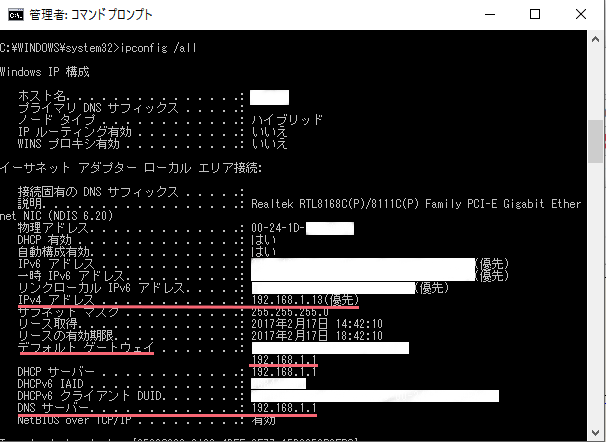
■ IPアドレスが取れている時は次に名前解決ができるか試します。DNSという仕組みで各インターネットのサイトにアクセスしますが、この機能が働かないとブラウザに表示されません。次のコマンドを打ってみます。
> nslookup www.yahoo.co.jp
ipアドレス(複数表示される)が表示されればOKです。yahooはアクセスが多いので同時に複数のwebサーバが稼働しています。
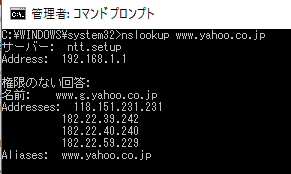
さらに疎通テストも行います。
> ping www.yahoo.co.jp
応答が帰ってくればテスト合格です。
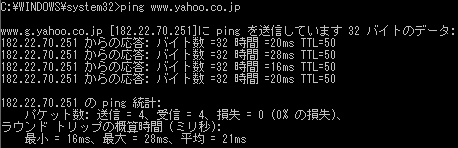
上記テストに合格しない、又は合格してもブラウザにサイトが表示されない場合
■ 考えられる原因の一つにセキュリティソフトがブロックしている可能性があります。セキュリティソフトのファイアーウォール機能を一時的に無効にして通信できないか試します。
■ Windowsの更新プログラムのインストール作業が行われて通信が一時的にできない場合があります。この場合対処方法は基本的に数時間~半日放置です。(この症状もときどき出くわします)
■ TCP/IP スタックをリセットする。次のコマンドを打って通信の設定をリセットします。その後再起動します。この操作と次のの操作は固定IPアドレス等のネットワーク設定(特別に設定されていたとすれば)をクリアしてしまいます。
> net sh int ip reset
■ Windows 10 バージョン 1607 以降の場合は次の方法でネットワークのリセットができます。この操作は、一旦ネットワークアダプタを削除して再インストールする作業になります。かなり有効だと思いますが、ネットワーク設定は全てクリアされます。
ウィンドウズの設定 (Windows_key + I) > ネットワークとインターネット > ネットワークのリセット
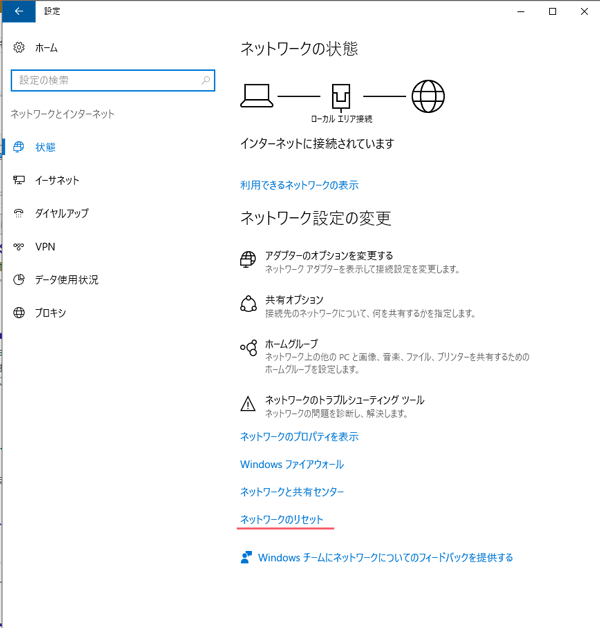
以上、思いつくままに書いてみました。以上で解決できない時はあきらめてOS再インストールでしょうか。
![[商品価格に関しましては、リンクが作成された時点と現時点で情報が変更されている場合がございます。] [商品価格に関しましては、リンクが作成された時点と現時点で情報が変更されている場合がございます。]](https://hbb.afl.rakuten.co.jp/hgb/15ab20e1.4b2fa914.15ab20e2.40e79fd0/?me_id=1323211&item_id=10000002&m=https%3A%2F%2Fthumbnail.image.rakuten.co.jp%2F%400_mall%2Fgloster%2Fcabinet%2F05065157%2Fwatch%2Fgurkhabk5.jpg%3F_ex%3D80x80&pc=https%3A%2F%2Fthumbnail.image.rakuten.co.jp%2F%400_mall%2Fgloster%2Fcabinet%2F05065157%2Fwatch%2Fgurkhabk5.jpg%3F_ex%3D240x240&s=240x240&t=picttext) ミリタリーウォッチの新定番 サバゲー実戦仕様 軍用時計 WANCHER(ワンチャー)「Grukha(グルカ)」PVD 高い視認性を実現 傾斜30度の文字盤 「COMBAT(コンバット)」「MILSUMA(ミリスマ)」掲載モデル税込・送料無料・即納【腕時計 タクティカル】 |



コメント 0